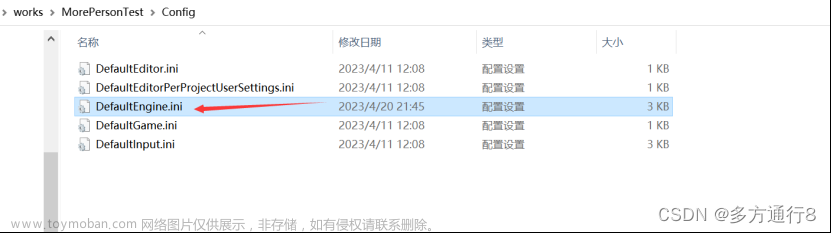背景
我们在游戏开发、仿真推演中可能会遇到这样的需求:
- 要搭建局域网,可以多人对战的。
- 要可以回放,能把大家玩耍的过程记录下来,重放给玩家们看,做复盘。
于是我们需要开发【联网】和【回放】功能。联网使用RPC方式,通过事件发送来实现。回放是将事件按时间顺序记录下来的方式,也从网络模块里抓信息存下来。
但这时我们可能会遇到问题。联网和回放都是用的网络模块,冲突了怎么解决?打印时报错了:“客户端漫游失败,待定网络游戏创建失败” 怎么解决?
问题描述:
- 创建UE4工程后,使用蓝图创建多人局域网蓝图,在多人局域网下测试,可以运行。
- 单独制作回放(重播)系统,可以运行。
- 但将多人局域网和回放系统放一起就无法同时存在。具体问题:在PIE模式下可以联网,可以回放。但Standalone模式无法联网,无法回放。在发布独立游戏过程中无报错。
- 经测试:能搜索到房间session但无法加入session。于是想到使用NetworkError和TravelError 对gameinstance检测(蓝图如下图)

测试结果:Network并没有报错,但得到TravelError的报错如下: 客户端漫游失败,待定网络游戏创建失败。
检查结果:
- 多人网络session蓝图,创建session、find session、join session 无问题
- 回放系统无问题
- 找了另外一个联网工程,代码对比排查后。发现问题很可能出在配置上。
找到了解决方法
打开UE4工程下的Config/DefaultEngine.ini文件,这里面有UE4联网的设置。允许UE4链接局域网、steam、还是不允许联网。
找到对应的中括号的位置并增加或修改如下代码。如果没有中括号的项,可以自己创建一个。
如果你跟我一样UE4工程体量很大,那么DefaultEngine.ini内的信息也会很多,我们找的时候需要点耐心,
[/Script/Engine.GameEngine]
#使用井号可注释
#局域网配置,有这条才能连局域网玩
NetDriverDefinitions=(DefName="GameNetDriver",DriverClassName="/Script/OnlineSubsystemUtils.IpNetDriver",DriverClassNameFallback="/Script/OnlineSubsystemUtils.IpNetDriver")
#回放系统配置,但无法联网的游戏 也无法启用回放系统。 注意前面有个+,就是说在局域网基础上 追加 对回放的支持。
+NetDriverDefinitions=(DefName="DemoNetDriver",DriverClassName="/Script/Engine.DemoNetDriver",DriverClassNameFallback="/Script/Engine.DemoNetDriver")
#链接到Steam平台的配置,局域网用不上,就先注释掉
#+NetDriverDefinitions=(DefName="GameNetDriver",DriverClassName="OnlineSubsystemSteam.SteamNetDriver",DriverClassNameFallback="OnlineSubsystemUtils.IpNetDriver")
[/Script/OnlineSubsystemUtils.IpNetDriver]
#一堆Copy过来的代码,不太懂,就直接用了----------------------------
AllowPeerConnections=False
AllowPeerVoice=False
ConnectionTimeout=60.0
InitialConnectTimeout=60.0
RecentlyDisconnectedTrackingTime=120
TimeoutMultiplierForUnoptimizedBuilds=1
KeepAliveTime=0.2
MaxClientRate=100000
MaxInternetClientRate=100000
RelevantTimeout=5.0
SpawnPrioritySeconds=1.0
ServerTravelPause=4.0
NetServerMaxTickRate=30
MaxNetTickRate=120
NetConnectionClassName="/Script/OnlineSubsystemUtils.IpConnection"
MaxPortCountToTry=512
ResolutionConnectionTimeout=20.0
#一堆Copy过来的代码,不太懂,就直接用了----------------------------
[/Script/Engine.NetDriver]
#如果有控制、声音、Actor等需求。这里是从其他地方copy过来的,我眼下用不上,但也保留了
+ChannelDefinitions=(ChannelName=Control, ClassName=/Script/Engine.ControlChannel, StaticChannelIndex=0, bTickOnCreate=true, bServerOpen=false, bClientOpen=true, bInitialServer=false, bInitialClient=true)
+ChannelDefinitions=(ChannelName=Voice, ClassName=/Script/Engine.VoiceChannel, StaticChannelIndex=1, bTickOnCreate=true, bServerOpen=true, bClientOpen=true, bInitialServer=true, bInitialClient=true)
+ChannelDefinitions=(ChannelName=Actor, ClassName=/Script/Engine.ActorChannel, StaticChannelIndex=-1, bTickOnCreate=false, bServerOpen=true, bClientOpen=false, bInitialServer=false, bInitialClient=false)
[OnlineSubsystem]
#无法联网,经测试此种方法无法链接局域网。就好像一个网络开关一样。
#DefaultPlatformService=Null
#允许联网,经测试在断开网线后,此种方法可以组建局域网,并非链接到steam平台。
DefaultPlatformService=Steam
[OnlineSubsystemSteam]
bEnabled=true
SteamDevAppId=480
[/Script/OnlineSubsystemSteam.SteamNetDriver]
NetConnectionClassName=OnlineSubsystemSteam.SteamNetConnection
[/Script/WindowsTargetPlatform.WindowsTargetSettings]
Compiler=VisualStudio2017
设置完成后,重启UE4引擎,再次以Standalone模式运行游戏,就可以既支持联网,也可以录制回放了。
重点1:
是 [/Script/Engine.GameEngine] 这个设置,由于我的游戏是局域网的,不需要链接steam平台。而且局域网支持录制回放,所以我用注释的方式关闭了OnlineSubsystemSteam.SteamNetDriver。
#局域网配置
NetDriverDefinitions=(DefName="GameNetDriver",DriverClassName="/Script/OnlineSubsystemUtils.IpNetDriver",DriverClassNameFallback="/Script/OnlineSubsystemUtils.IpNetDriver")
#回放系统配置,但无法联网的游戏 也无法启用回放系统。
+NetDriverDefinitions=(DefName="DemoNetDriver",DriverClassName="/Script/Engine.DemoNetDriver",DriverClassNameFallback="/Script/Engine.DemoNetDriver")
#链接到Steam平台的配置
#+NetDriverDefinitions=(DefName="GameNetDriver",DriverClassName="OnlineSubsystemSteam.SteamNetDriver",DriverClassNameFallback="OnlineSubsystemUtils.IpNetDriver")
注意:GameNetDriver 和 DemoNetDriver 两个名字要分开,不能用一个替代,否则错误。
我测试时,一看都是一样的,那就合并了把,就把 DemoNetDriver 改成了 GameNetDriver ,结果报错了。
重点2:
把 DefaultPlatformService 设置成Null ,无法联局域网。设置成steam后,可以链接局域网。
在断开路由器跟互联网的链接后,使用DefaultPlatformService=Steam,路由器的局域网段内,可以顺利搭建局域网多人游戏。说明此处的steam并非Steam游戏平台。如下代码文章来源:https://www.toymoban.com/news/detail-427582.html
[OnlineSubsystem]
#无法联网,经测试此种方法无法链接局域网。
#DefaultPlatformService=Null
#允许联网,经测试在断开网线后,此种方法可以组建局域网,并非链接到steam平台。
DefaultPlatformService=Steam
以上基于经验性探索,有错误请朋友们指正,希望能帮助到朋友们。文章来源地址https://www.toymoban.com/news/detail-427582.html
到了这里,关于关于UE4多人局域网联机游戏中联网和回放的设置细节问题的文章就介绍完了。如果您还想了解更多内容,请在右上角搜索TOY模板网以前的文章或继续浏览下面的相关文章,希望大家以后多多支持TOY模板网!